하드 드라이브에 대한 액세스를 다시 얻는 방법, 하드 드라이브를 열 수 없는 오류 수정

이 글에서는 하드 드라이브에 문제가 생겼을 때 다시 접근할 수 있는 방법을 안내해 드리겠습니다. 함께 따라 해 보세요!
Microsoft Excel은 많은 사람들에게 학업 및 직업적 노력에 중요한 도구입니다. 사용자가 직면하는 일반적인 문제 중 하나는 "파일 형식이나 파일 확장자가 잘못되어 Excel에서 파일을 열 수 없습니다"라는 오류 메시지가 나타나는 것입니다 . 이 문제는 일반적으로 Excel 파일을 열려고 할 때 발생하며, 사실상 중요한 데이터 파일에 대한 액세스를 막는 장벽 역할을 합니다.
이 글에서는 이 오류 메시지의 의미와 가장 중요한, 중요한 데이터에 다시 액세스할 수 있는 해결 방법을 자세히 알아보겠습니다. 문제가 잘못된 Excel 파일 형식이나 확장자이든 손상으로 인해 Excel 파일을 열 수 없는 것이든, 걱정하지 마십시오. 귀하의 경우에 대한 해결책이 있습니다.
솔루션 1: 스프레드시트 파일 확장자 확인
" Excel 파일 형식 또는 파일 확장자가 유효하지 않습니다 " 문제를 해결하기 위한 첫 번째 단계는 파일 확장자가 실제 파일 형식과 일치하는지 확인하는 것입니다. 일반적으로 Excel 2007 이상 버전에서 만든 스프레드시트는 파일 확장자로 .xlsx를 사용하는 반면, 이전 버전에서는 .xls를 사용합니다. 잘못된 파일 확장자로 인해 Excel에서 해당 파일을 유효한 파일로 인식하지 못할 수 있습니다.
1. Windows + E를 눌러 파일 탐색기를 엽니 다 . 보기 탭 으로 이동하여 파일 이름 확장자 상자가 선택되어 있는지 확인하세요 .
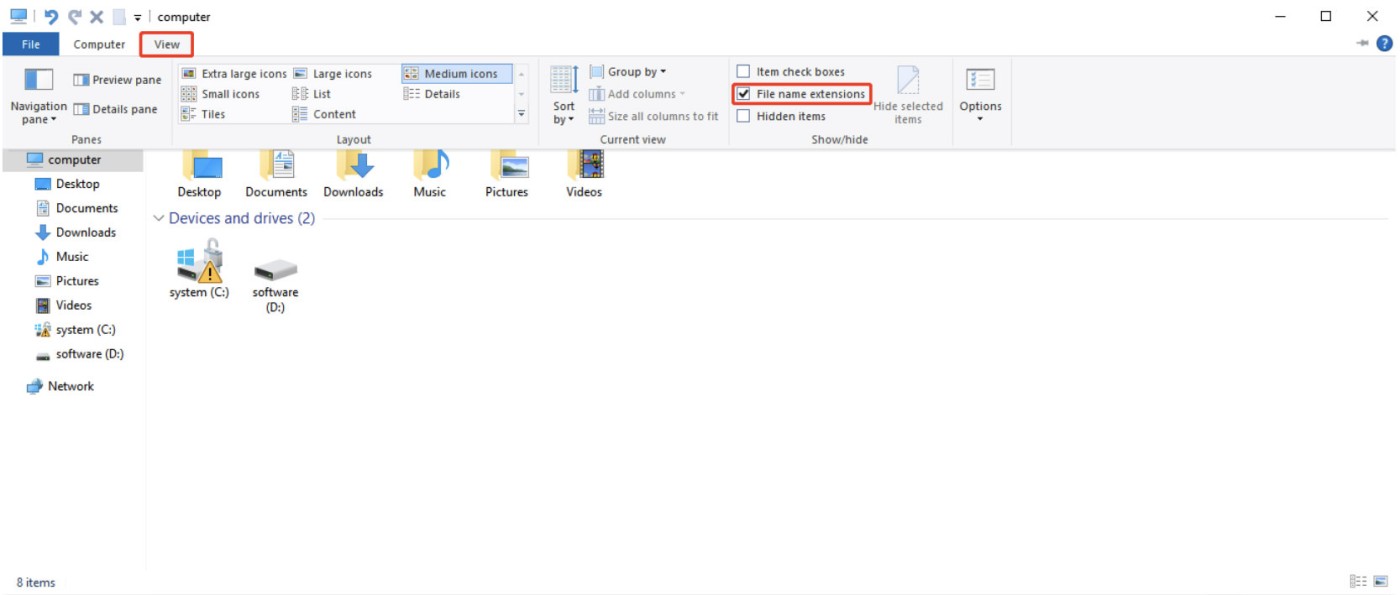
2. 문제가 있는 Excel 파일을 마우스 오른쪽 버튼으로 클릭하고 이름 바꾸기를 선택합니다 .
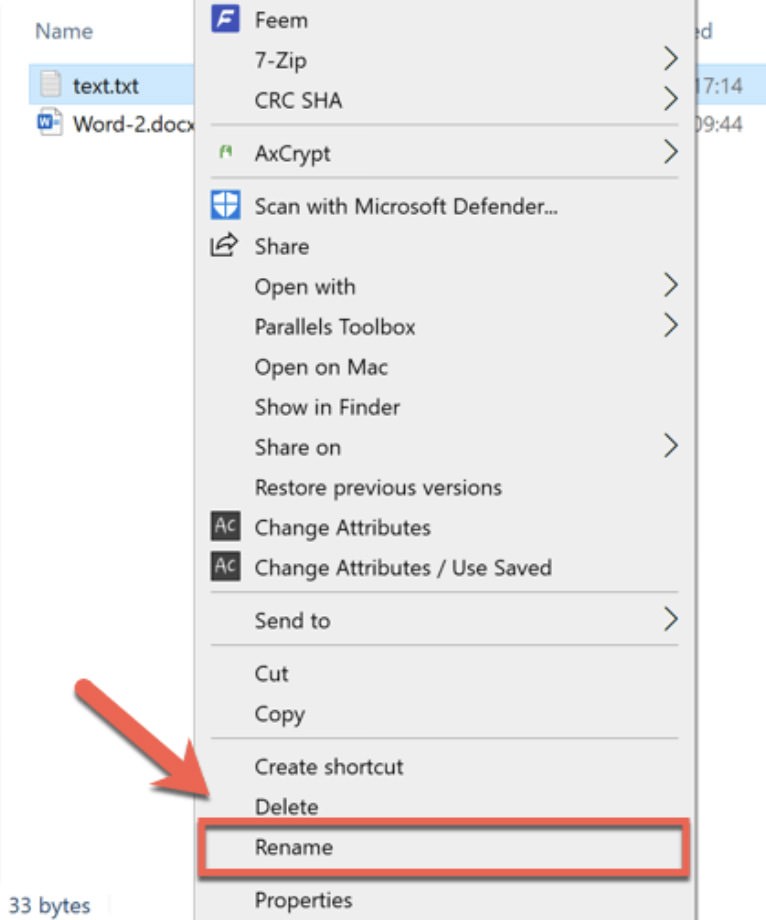
3. 가능하다면 올바른 파일 확장자로 변경해보세요. 혹은 온라인 파일 변환 서비스를 이용해 파일을 업로드하고 원하는 출력 형식을 선택할 수도 있습니다.
솔루션 2: 손상된 Excel 파일 복구
여전히 오류 메시지가 표시되면 Excel 파일이 손상되었을 수 있습니다. 이런 경우 4DDiG 파일 복구가 유용한 도구가 될 수 있습니다. 이 사용자 친화적인 소프트웨어는 Excel 문서가 열리지 않거나 빈 내용이 표시되는 문제를 포함하여 다양한 파일 문제를 해결할 수 있습니다. 또한, 4DDiG 파일 복구는 Word, PowerPoint, PDF 등 다른 파일 형식도 지원합니다.
4DDiG 파일 복구를 사용하여 "Excel 파일 형식 또는 파일 확장자가 유효하지 않습니다" 문제를 해결하는 방법은 다음과 같습니다.
1. Windows나 Mac에 4DDiG File Repair를 설치하고 실행합니다 . 왼쪽 사이드바에서 파일 복구 기능에 액세스한 다음, 파일 추가를 클릭하여 손상된 Excel 문서를 업로드하세요.
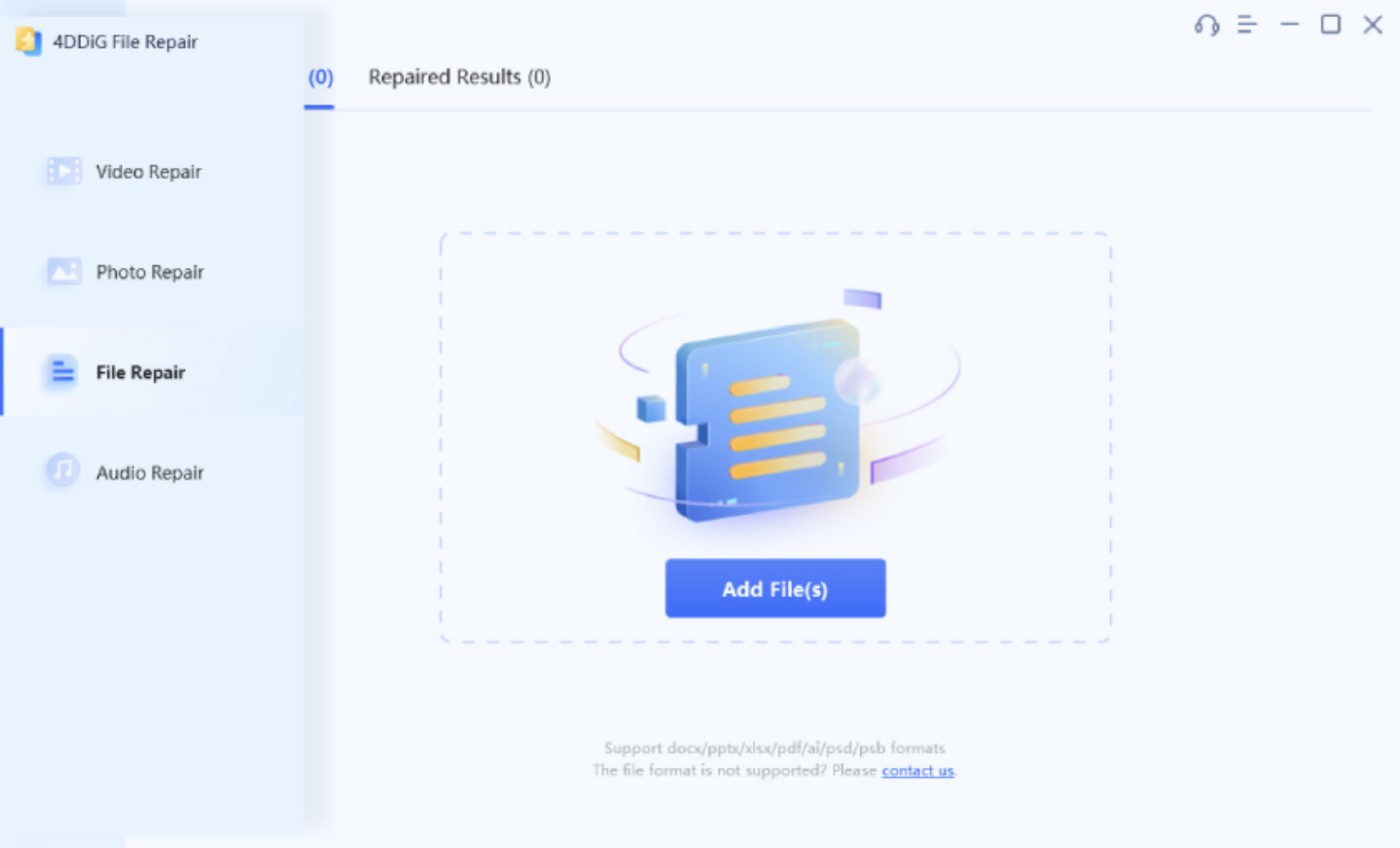
2. 복구 시작을 클릭하여 복구 프로세스를 시작합니다. 4DDiG 파일 복구는 파일의 문제를 분석하고 수정을 시도합니다.
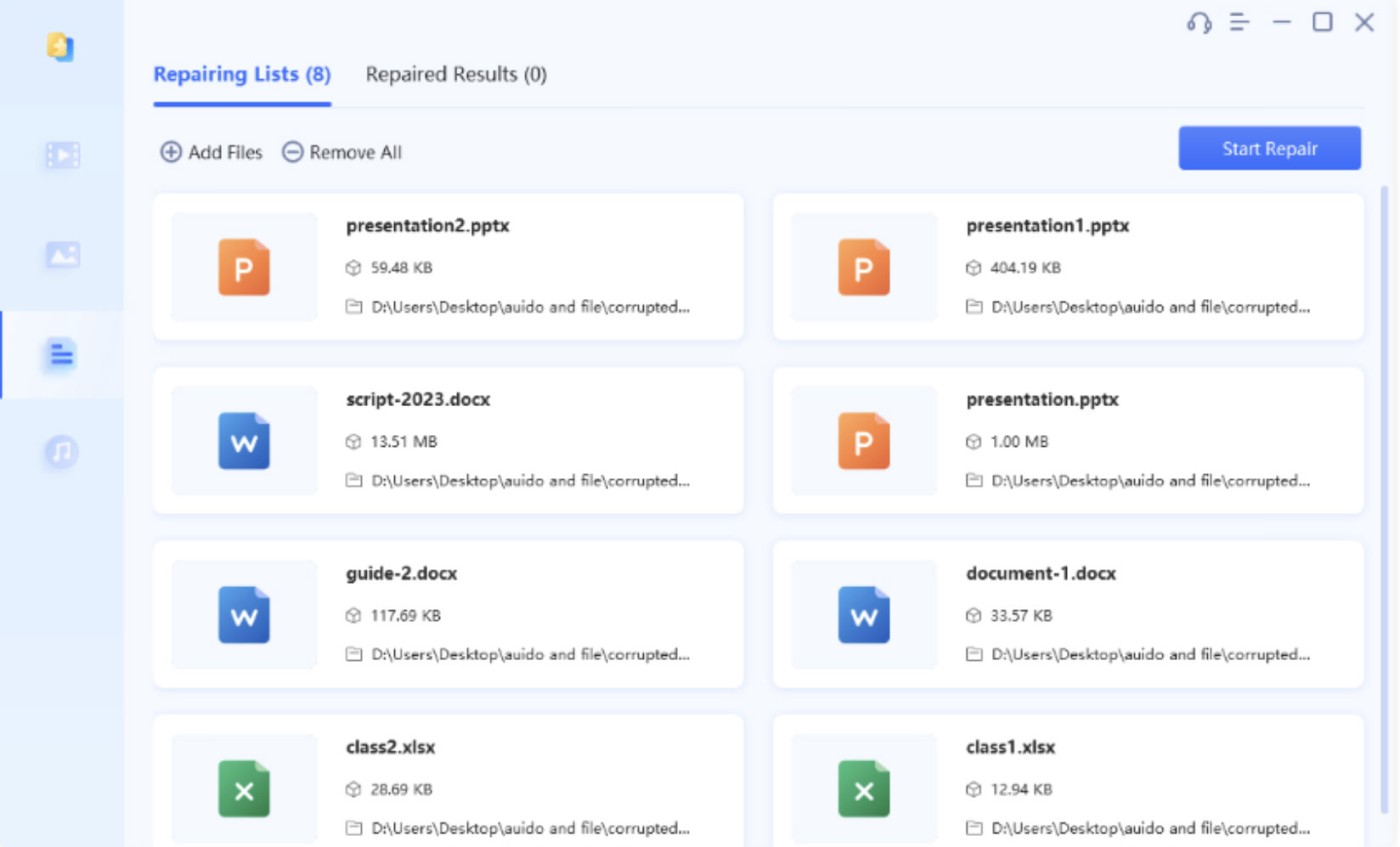
3. 복구 후 파일 내용을 검토하여 무결성을 확인하세요. 그런 다음, 내보내기 또는 선택한 항목 내보내기 옵션을 사용하여 복구된 Excel 파일을 컴퓨터에 저장합니다.
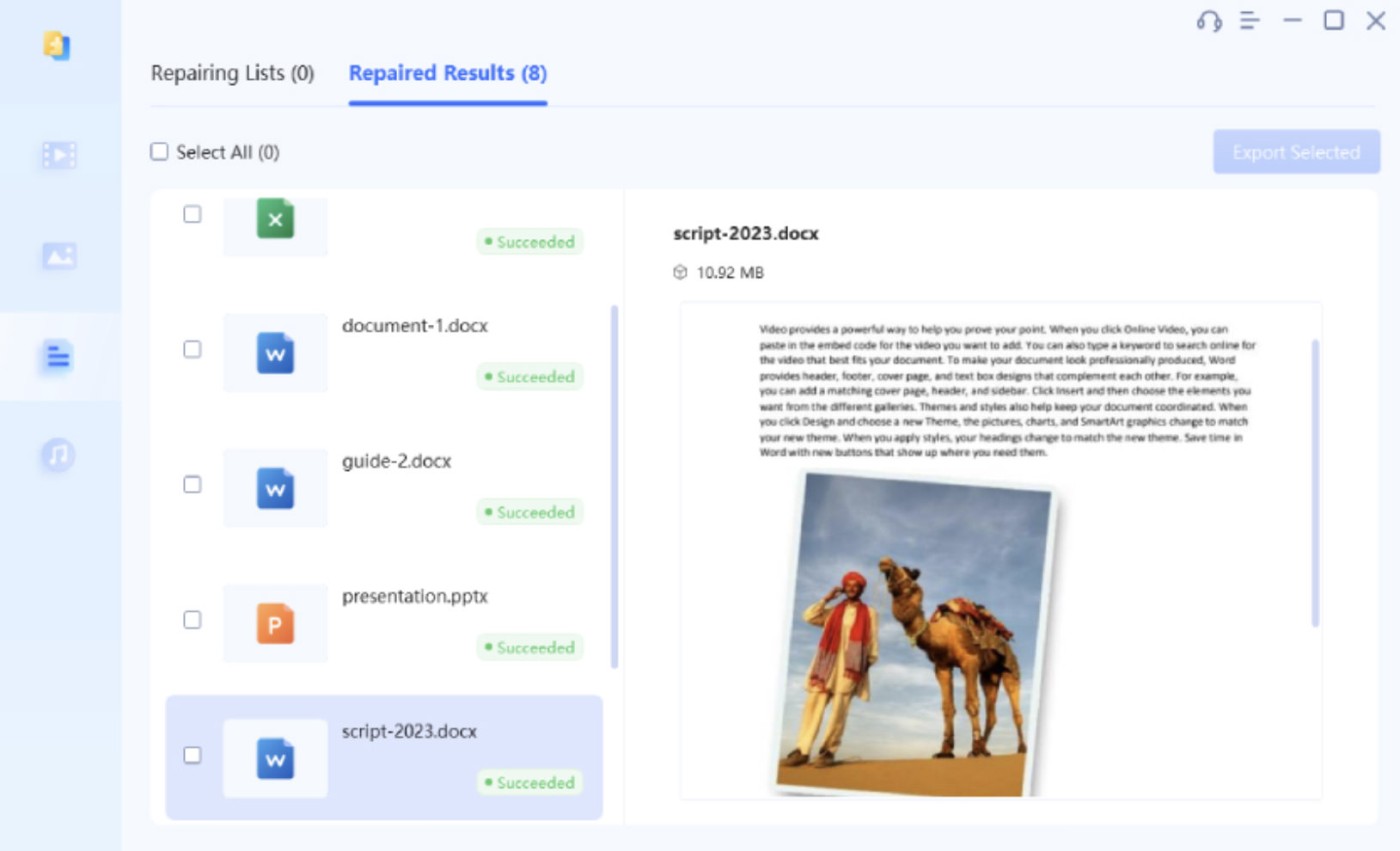
솔루션 3: 파일 권한 수정
" Excel에서 파일을 열 수 없습니다 " 문제를 해결하는 또 다른 방법은 파일에 필요한 권한이 있는지 확인하는 것입니다. 권한을 확인하고 수정하는 방법은 다음과 같습니다.
1. 액세스할 수 없는 파일을 마우스 오른쪽 버튼으로 클릭하고 속성을 선택합니다 .
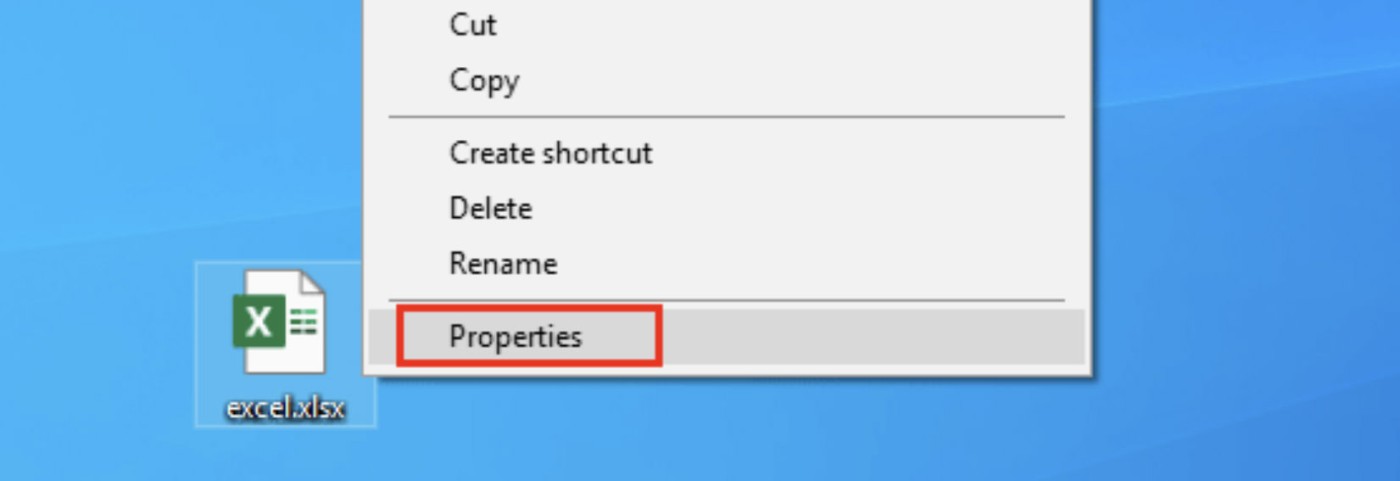
2. 보안 탭으로 이동한 다음 편집 버튼을 클릭합니다 .
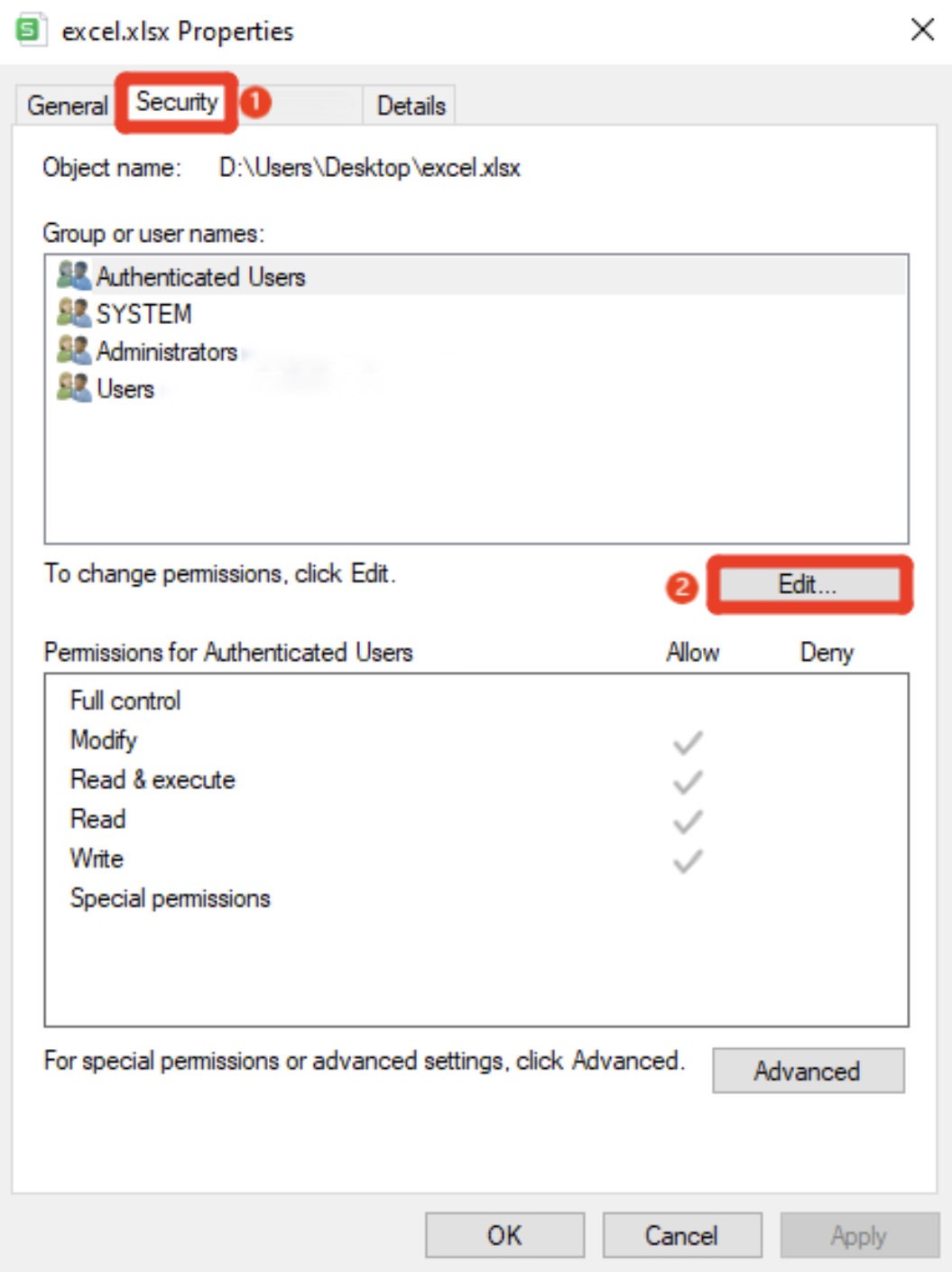
3. 그룹 또는 사용자 이름 섹션에서 사용자 계정을 선택한 다음 전체 제어권을 부여합니다 .
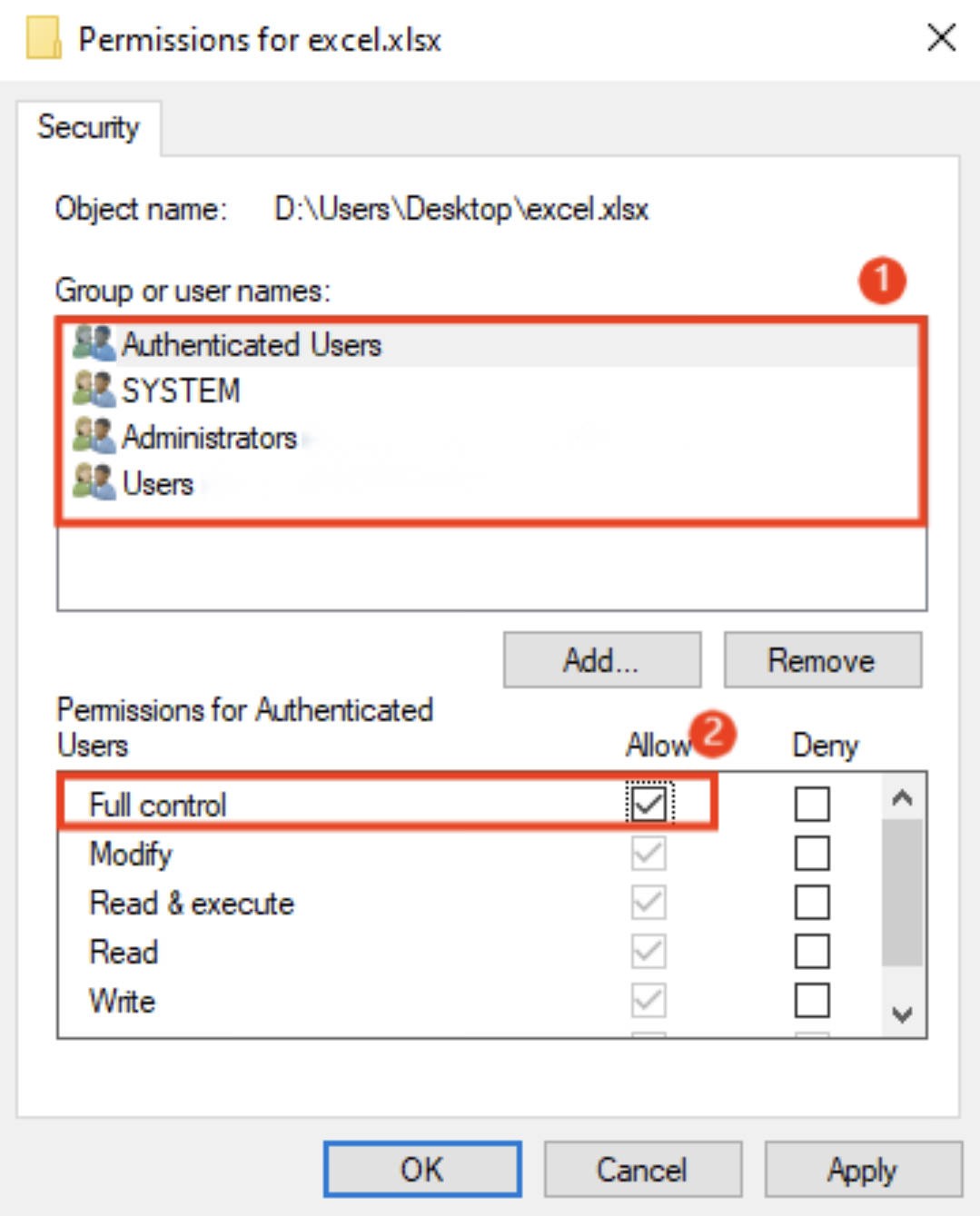
4. 적용 > 확인 을 클릭하여 변경 사항을 확인하고 저장합니다.
솔루션 4: 열기 및 복구 기능 사용
손상된 Excel 파일을 복구하려면 Microsoft Excel에서 제공하는 도구인 열기 및 복구 기능을 사용하면 됩니다. 유용하지만 심각하게 손상된 파일에는 작동하지 않을 수 있다는 점을 알아두세요. 이 기능을 사용하여 " Excel 파일 확장자가 유효하지 않습니다 " 문제를 해결하는 방법은 다음과 같습니다 .
1. Microsoft Excel을 열고 파일 탭으로 이동합니다 . 그런 다음 열기 > 찾아보기를 선택합니다 .
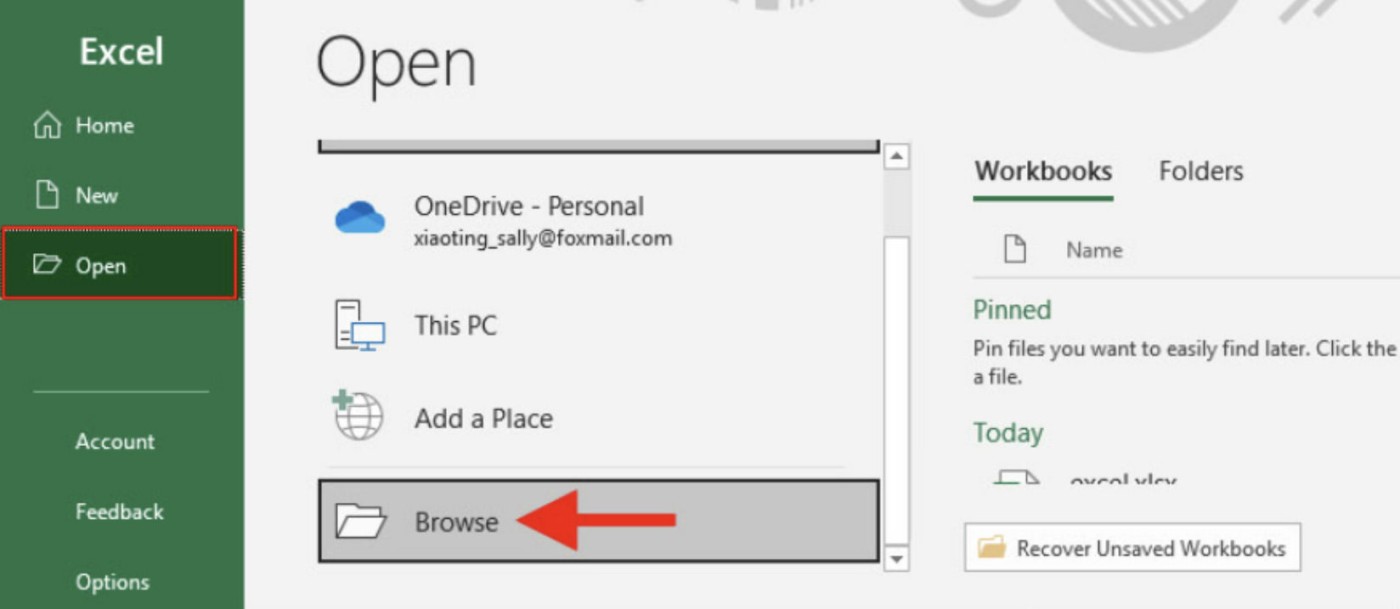
2. 문제가 있는 Excel 파일을 찾아 선택합니다.
3. 열기를 직접 클릭하는 대신 , 옆에 있는 작은 화살표를 클릭하고 메뉴에서 열기 및 복구를 선택하세요.
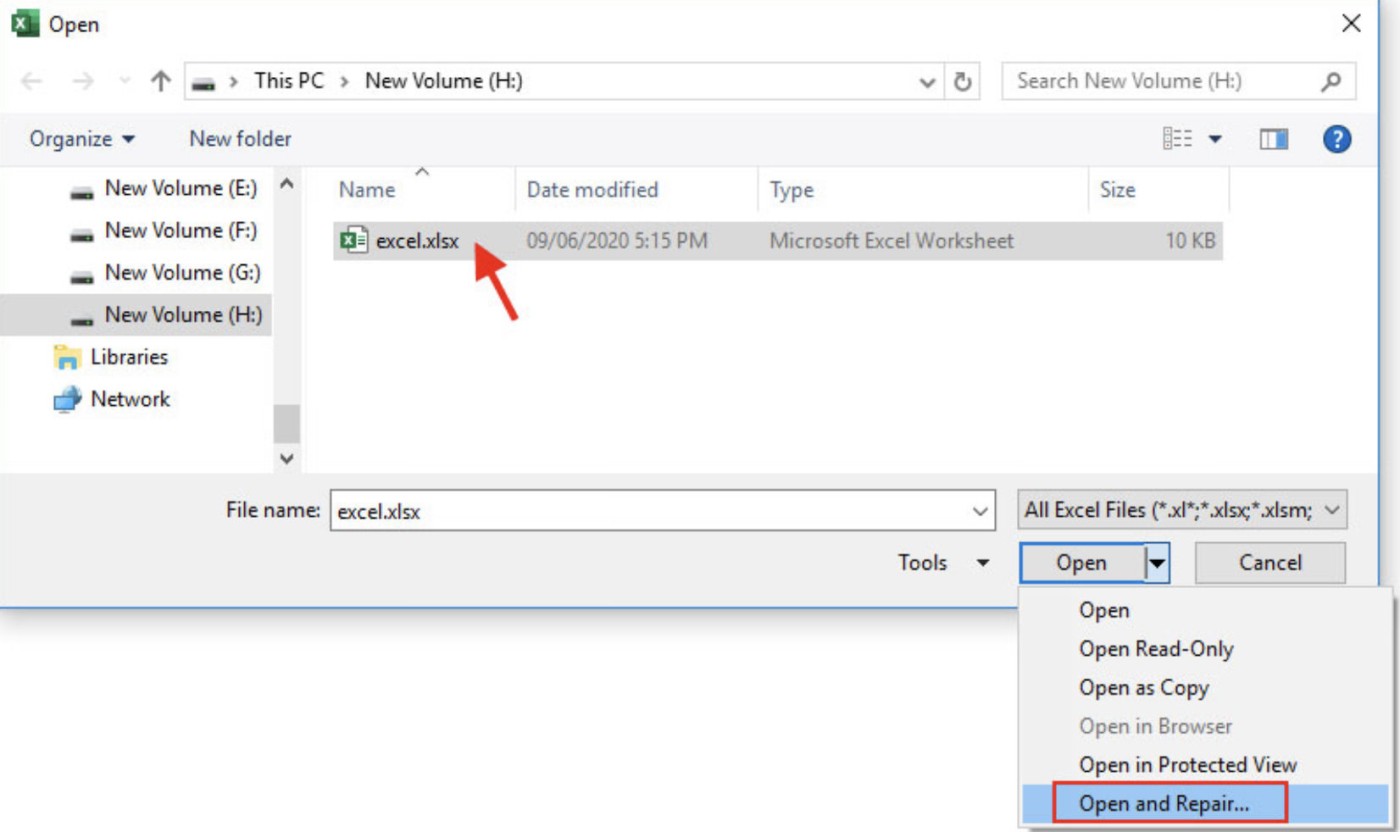
4. 복구를 클릭하여 복구 프로세스를 시작합니다.

솔루션 5: 파일 기록을 사용하여 이전 버전 복원
" Excel 파일 확장자가 유효하지 않습니다 " 오류가 지속되면 이전 버전의 파일을 복원해 보세요. 하지만 이로 인해 최근 콘텐츠가 손실될 수 있다는 점을 유의하시기 바랍니다. 방법은 다음과 같습니다.
1. 스프레드시트를 마우스 오른쪽 버튼으로 클릭하고 상황에 맞는 메뉴에서 속성을 선택합니다.
2. 이전 버전 탭으로 이동합니다 . 이전에 파일 기록을 켜둔 경우 해당 파일의 이전 버전 목록이 표시됩니다.
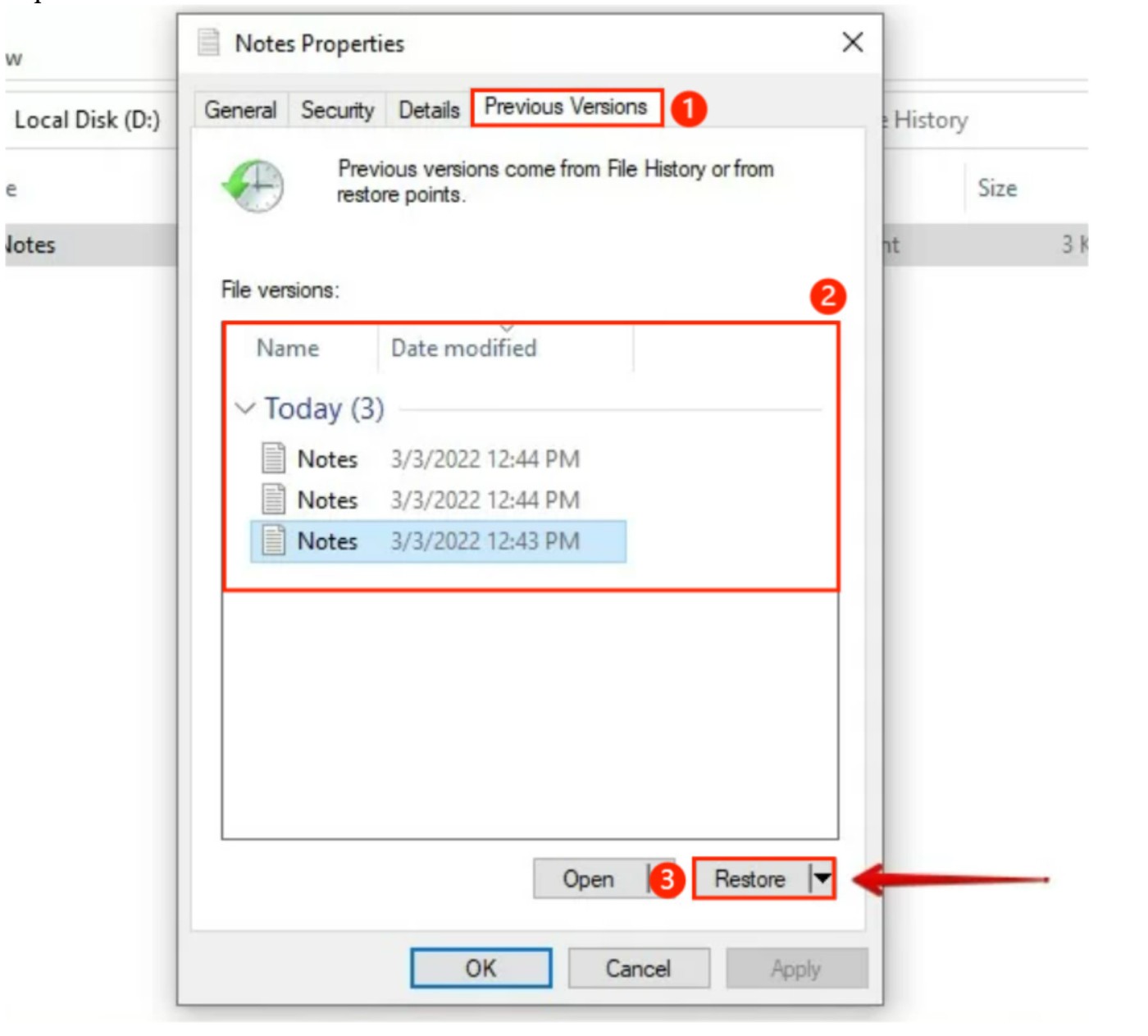
3. 복원하려는 버전을 선택하고 복원을 클릭합니다 .
솔루션 6: 저장되지 않은 통합 문서 복구
또 다른 방법은 Excel의 기본 제공 기능을 사용하여 통합 문서의 이전 버전을 복원하는 것입니다.
1. MS Excel을 열고 창의 왼쪽 상단에 있는 파일 > 정보 로 이동합니다.
2. 통합 문서 관리 > 저장되지 않은 통합 문서 복구를 선택합니다 .
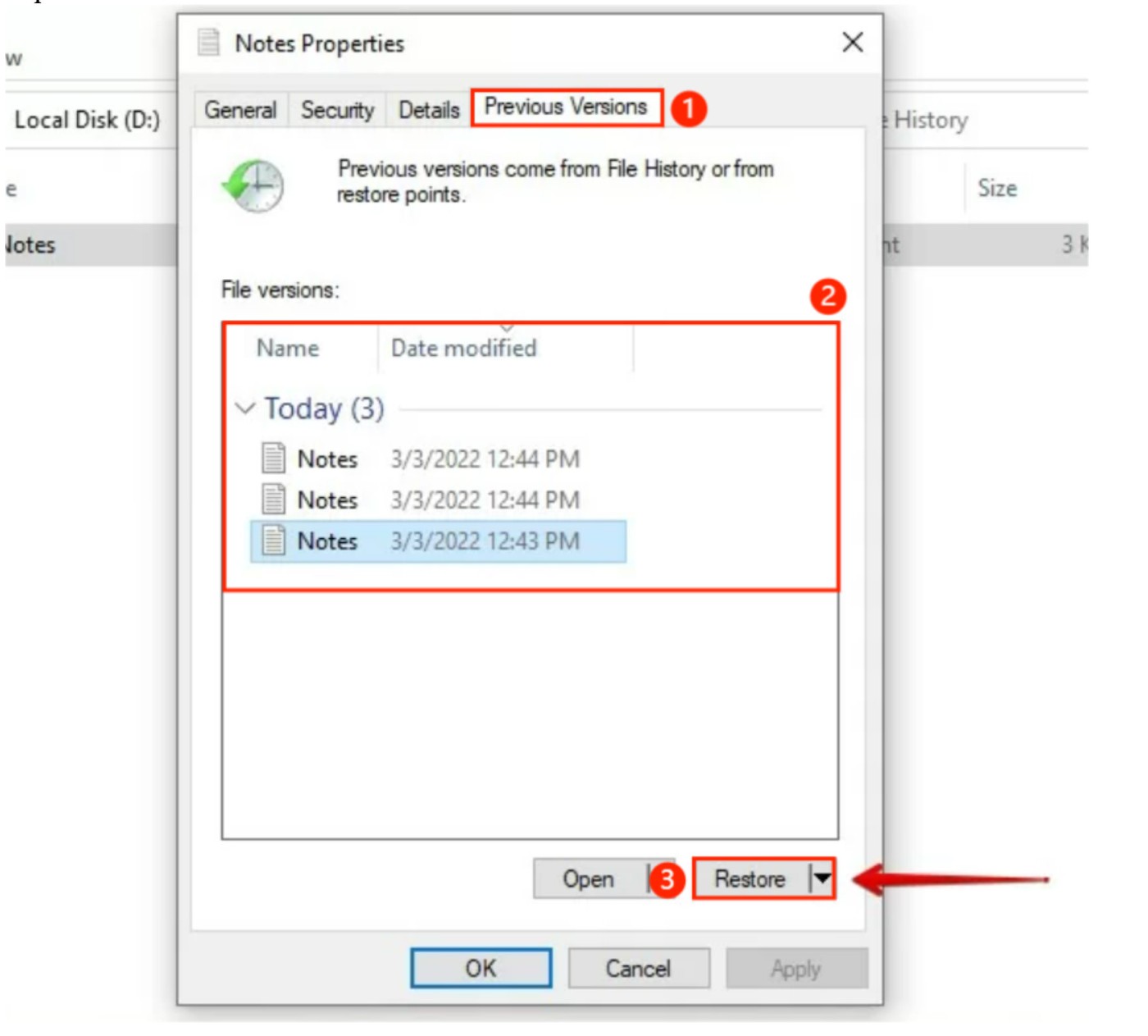
3. 표시된 파일 목록에서 접근할 수 없는 파일을 열고 저장합니다.
솔루션 7: 안전 모드에서 MS Excel 열기
" 파일 형식이 올바르지 않아 Excel을 열 수 없습니다 " 문제를 해결하는 것은 때로는 컴퓨터를 안전 모드로 부팅하는 것만큼 간단할 수 있습니다 . 이 기능은 Excel이 특정 드라이버나 타사 소프트웨어와 충돌할 때 특히 효과적입니다. 안전 모드로 들어가는 방법은 다음과 같습니다.
1. 키보드에서 Windows + R을 누르고 실행 대화 상자 에 excel/safe를 입력합니다 .
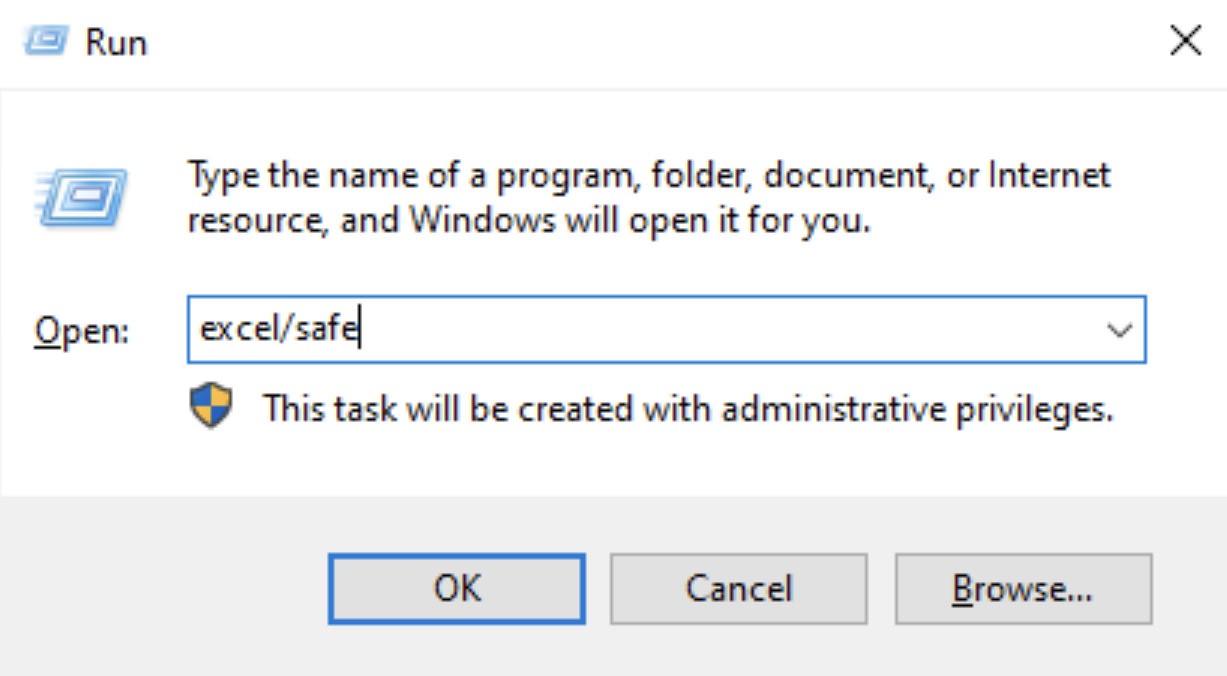
2. Microsoft Excel을 안전 모드로 열고 파일 > 옵션을 클릭합니다 .
3. 옵션 메뉴에서 추가 기능 섹션 으로 이동합니다 . 그런 다음 COM 추가 기능을 선택 하고 이동을 클릭합니다 .
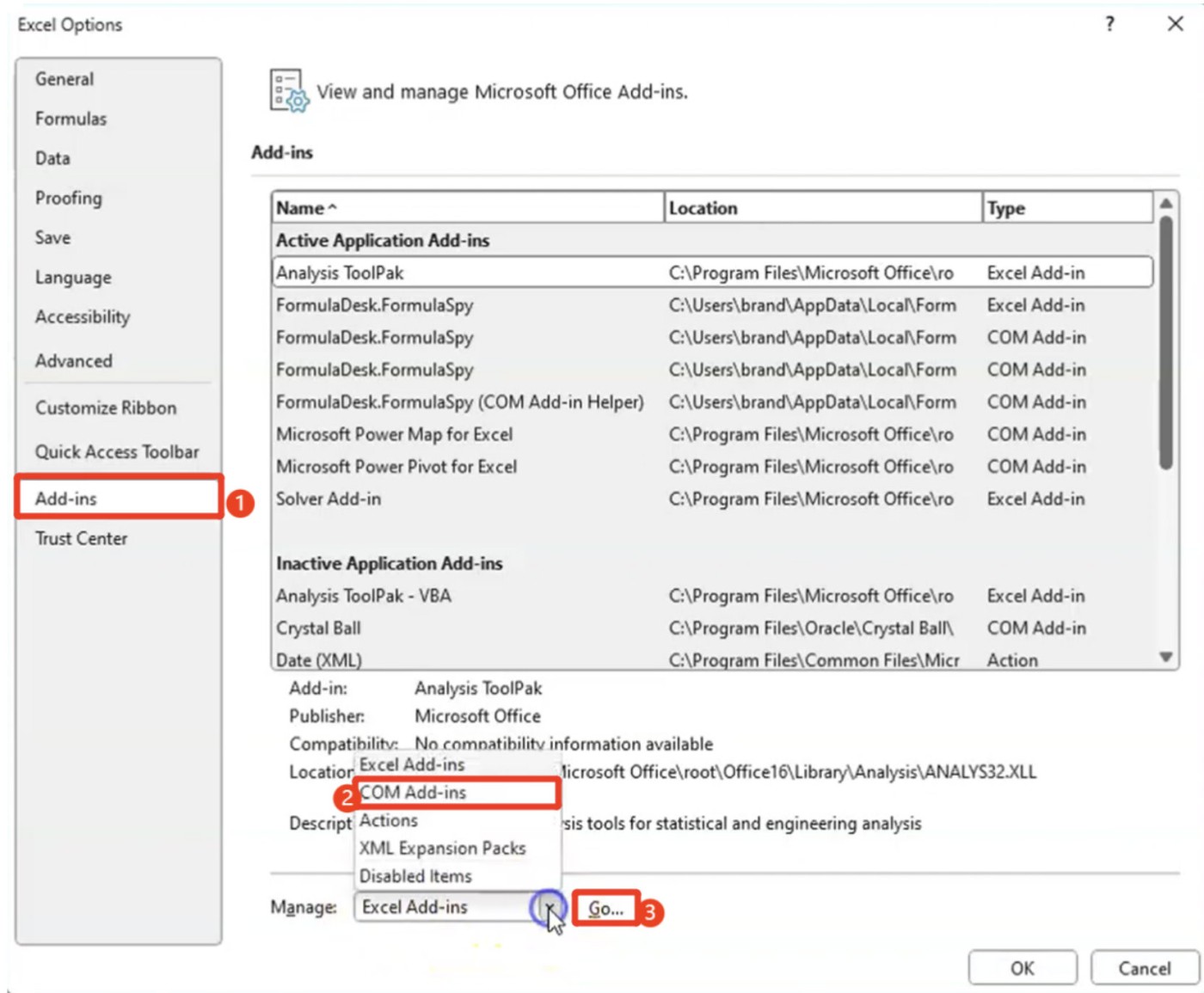
4. 표시되는 목록에서 추가 기능 중 하나의 선택을 해제하고 확인을 클릭합니다.
솔루션 8: 보호된 보기 해제
" Excel에서 파일을 열 수 없습니다 " 라는 오류는 잘못된 파일 확장자나 손상된 파일뿐만 아니라 Excel의 보호된 보기 기능에서도 발생할 수 있습니다. 이 기능을 끄려면 다음 단계를 따르세요.
1. MS Excel을 열고 왼쪽 상단의 파일을 클릭한 다음 왼쪽 사이드바 하단에서 옵션을 선택합니다.
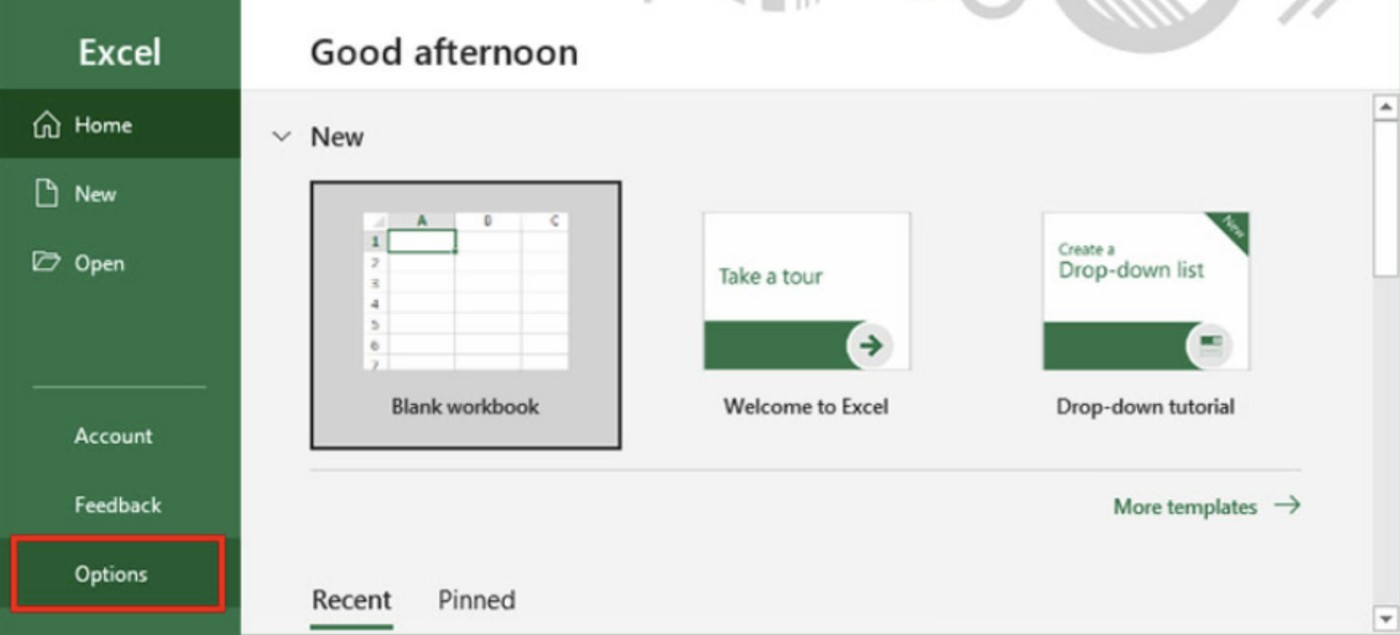
2. 보안 센터 설정 버튼을 클릭합니다 .
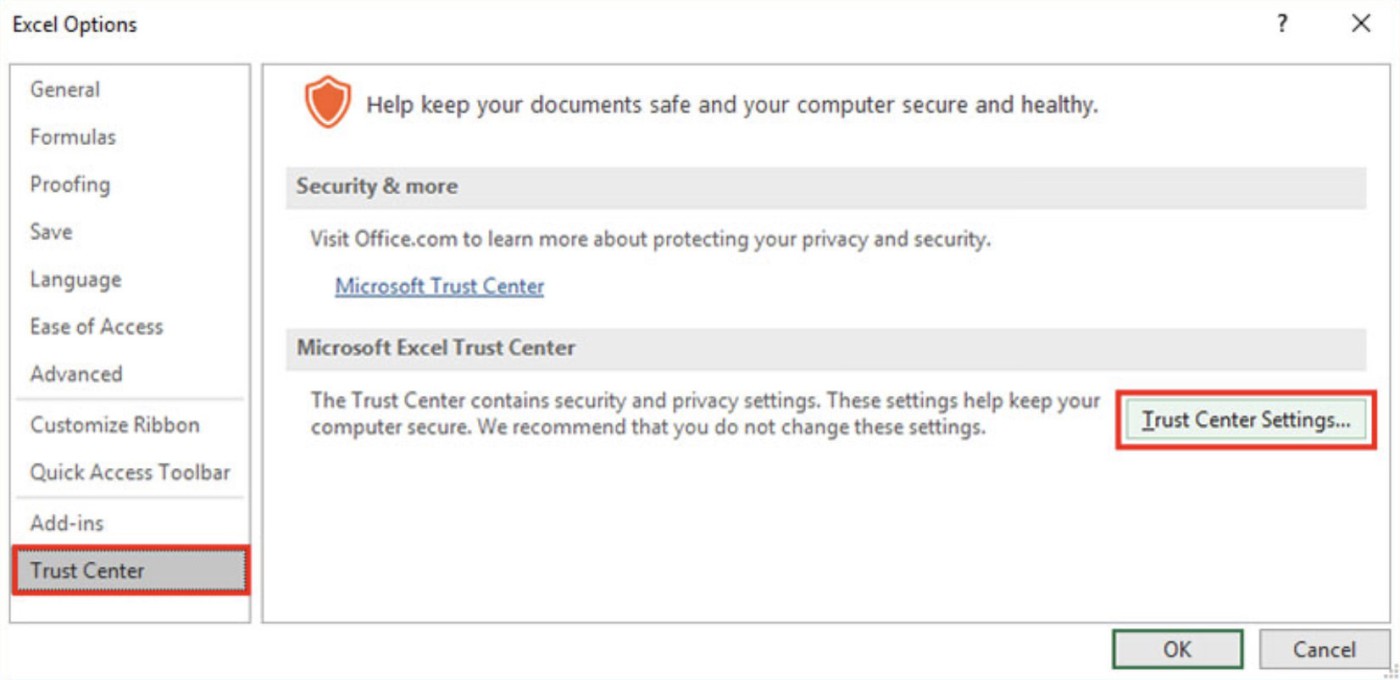
3. 보안 센터에서 왼쪽 사이드바에서 보호된 보기를 선택합니다. 세 가지 옵션의 선택을 모두 해제하고 변경 사항을 저장합니다.
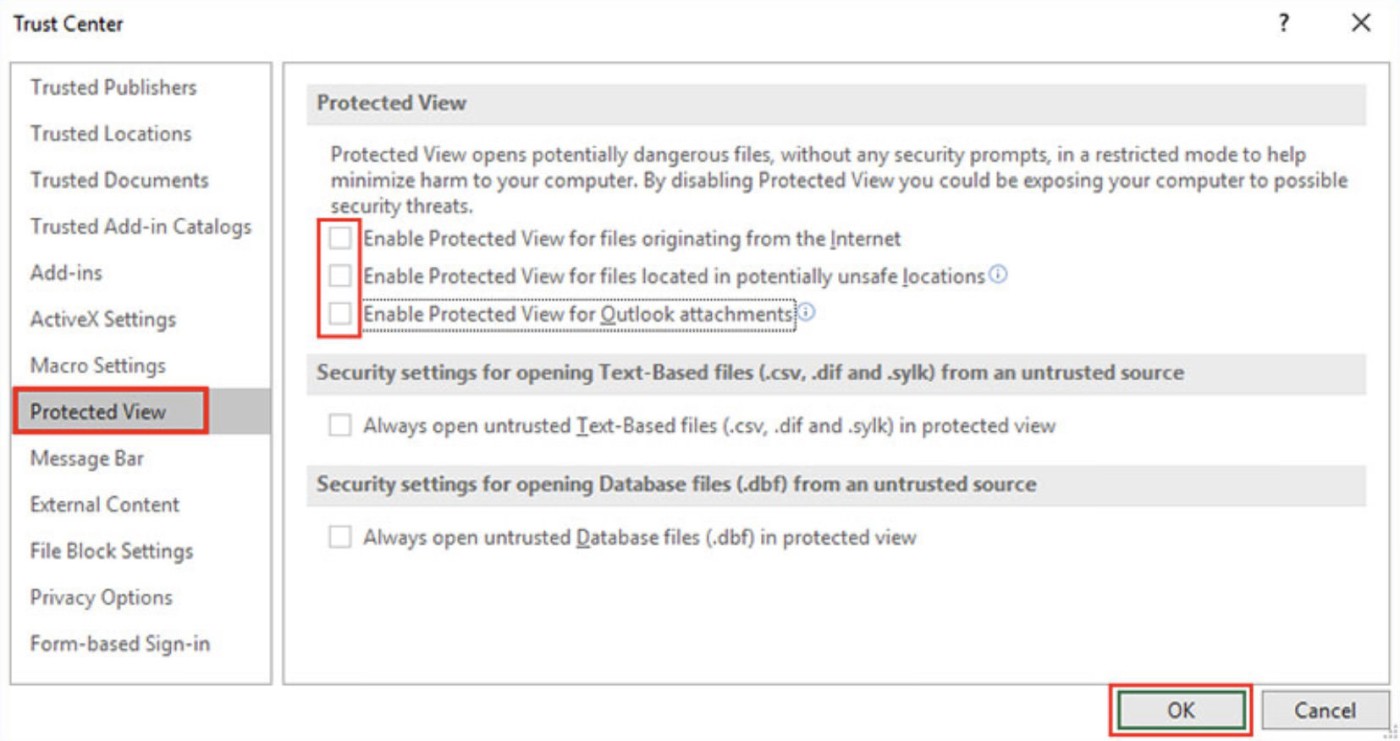
이 글에서는 하드 드라이브에 문제가 생겼을 때 다시 접근할 수 있는 방법을 안내해 드리겠습니다. 함께 따라 해 보세요!
AirPods는 언뜻 보기에 다른 무선 이어폰과 별반 다르지 않아 보입니다. 하지만 몇 가지 잘 알려지지 않은 기능이 발견되면서 모든 것이 달라졌습니다.
Apple은 iOS 26을 출시했습니다. 완전히 새로운 불투명 유리 디자인, 더욱 스마트해진 경험, 익숙한 앱의 개선 사항이 포함된 주요 업데이트입니다.
학생들은 학업을 위해 특정 유형의 노트북이 필요합니다. 선택한 전공 분야에서 뛰어난 성능을 발휘할 만큼 강력해야 할 뿐만 아니라, 하루 종일 휴대할 수 있을 만큼 작고 가벼워야 합니다.
Windows 10에 프린터를 추가하는 것은 간단하지만, 유선 장치의 경우와 무선 장치의 경우 프로세스가 다릅니다.
아시다시피 RAM은 컴퓨터에서 매우 중요한 하드웨어 부품으로, 데이터 처리를 위한 메모리 역할을 하며 노트북이나 PC의 속도를 결정하는 요소입니다. 아래 글에서는 WebTech360에서 Windows에서 소프트웨어를 사용하여 RAM 오류를 확인하는 몇 가지 방법을 소개합니다.
스마트 TV는 정말로 세상을 휩쓸었습니다. 이렇게 많은 뛰어난 기능과 인터넷 연결 덕분에 기술은 우리가 TV를 시청하는 방식을 바꾸어 놓았습니다.
냉장고는 가정에서 흔히 볼 수 있는 가전제품이다. 냉장고는 보통 2개의 칸으로 구성되어 있는데, 냉장실은 넓고 사용자가 열 때마다 자동으로 켜지는 조명이 있는 반면, 냉동실은 좁고 조명이 없습니다.
Wi-Fi 네트워크는 라우터, 대역폭, 간섭 외에도 여러 요인의 영향을 받지만 네트워크를 강화하는 몇 가지 스마트한 방법이 있습니다.
휴대폰에서 안정적인 iOS 16으로 돌아가려면 iOS 17을 제거하고 iOS 17에서 16으로 다운그레이드하는 기본 가이드는 다음과 같습니다.
요거트는 정말 좋은 음식이에요. 매일 요구르트를 먹는 것이 좋은가요? 매일 요구르트를 먹으면, 몸에 어떤 변화가 있을까요? 함께 알아보죠!
이 기사에서는 가장 영양가 있는 쌀 종류와 어떤 쌀을 선택하든 건강상의 이점을 극대화하는 방법에 대해 설명합니다.
수면 일정과 취침 루틴을 정하고, 알람 시계를 바꾸고, 식단을 조절하는 것은 더 나은 수면을 취하고 아침에 제때 일어나는 데 도움이 되는 몇 가지 방법입니다.
임대해 주세요! Landlord Sim은 iOS와 Android에서 플레이할 수 있는 모바일 시뮬레이션 게임입니다. 여러분은 아파트 단지의 집주인 역할을 하며 아파트 내부를 업그레이드하고 세입자가 입주할 수 있도록 준비하여 임대를 시작하게 됩니다.
욕실 타워 디펜스 Roblox 게임 코드를 받고 신나는 보상을 받으세요. 이들은 더 높은 데미지를 지닌 타워를 업그레이드하거나 잠금 해제하는 데 도움이 됩니다.













